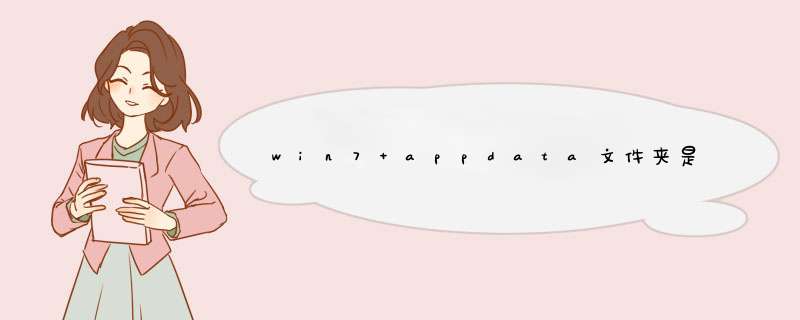
win7 appdata文件夹是系统文件夹,里面存储着临时文件,各种应用的自定义设置,快速启动文件等,是可以删除的,具体方法步骤如下:
1、首先打开计算机,敲击键盘上的win+R键打开运行,在d出的运行窗口内输入control folders。
2、然后在查看中勾选“显示隐藏的文件、文件夹和驱动器”,点击确定。
3、进去C:\Users\Administrator路径,可以看到AppData文件夹。
4、去AppData文件夹之后,可以看到有三个子文件,local,localLow,Roaming文件夹,三个文件夹中,可以删除local下面的Temp文件夹内容,这是系统的临时文件,可以删掉,和删除Roaming文件夹系统中没有安装的程序的空文件夹。
5、进去C:\Users\Administrator\AppData\Local\Temp路径,可以将这些临时文件全部删除,释放内存空。
6、进去C:\Users\Administrator\AppData\Roaming路径之后,这是电脑应用程序的自定义设置文件,在里面可以看到电脑没有安装的应用程序文件夹,这是因为卸载软件残留的文件,点击进去发现是空的文件夹,可以把这些文件进行删除,其它文件最好不要删除,以免造成应用不可用。
一、Windows7下游戏全屏问题通用解决方法(推荐使用):Win键+R键,打开运行窗口,输入regedit 回车,这样就打开了注册表编辑器,然后,定位到以下位置:
HKEY_LOCAL_MACHINE\SYSTEM\ControlSet001\Control\GraphicsDrivers\Configuration\
在Configuration这上面右键,选择查找,输入Scaling,在右框找到scaling,右键scaling修改
将数值改为3即可(原值是4),这种方法基本通杀所有Windows7下游戏的全屏问题。
当文件格式为计算机程序,不小心更改了打开方式。之后便无法通过正常的方式修改回原来的计算机程序。
摸索了很久,才找到的方法。
首先我们可以点击开始-运行,然后在里面输入regedit,打开注册表编辑器打开\HKEY_CURRENT_USER\SOFTWARE\MICROSOFT\WINDOWS\currentversion\Explorer\FileExts,找到env项,将子目录中openwithlist中的默认项保留,其他子目录(如openwithprogids等)全部删除。回到根目录打开\HKEY_CLAsses_ROOT,找到并删除env项。最后重启电脑,即可成功————————————————
版权声明:本文为CSDN博主「Hydroism」的原创文章,遵循 CC 4.0 BY-SA 版权协议,转载请附上原文出处链接及本声明。
原文链接:https://blog.csdn.net/weixin_42212558/article/details/102583712
欢迎分享,转载请注明来源:内存溢出

 微信扫一扫
微信扫一扫
 支付宝扫一扫
支付宝扫一扫
评论列表(0条)